Cum să ascundeți jocul pe care îl jucați pe Discord

Discord este o platformă de chat online vocală și text care vă permite să comunicați cu alte persoane care joacă același joc ca și dvs.
Fiind una dintre cele mai populare aplicații de chat pentru jocuri și non-jocuri disponibile astăzi, Discord se învârte foarte mult pe interacțiunea utilizatorului. Cu funcția prieteni, Discord vă permite să adăugați orice alt utilizator din lume, atâta timp cât aveți o anumită informație despre ei.

Dacă sunteți confuz cu privire la cum să adăugați prieteni pe Discord, iată un manual de instrucțiuni detaliate despre cum să trimiteți cereri de prietenie și multe altele.
Discord vine în versiuni de aplicații web, aplicații desktop, mobile și tablete. Deși procesul de adăugare a prietenilor este destul de similar în general, există diferențe. Iată cum să adăugați prieteni pe Discord pe toate platformele:
Dacă utilizați versiunea desktop, începeți prin a rula aplicația Discord. Dacă preferați versiunea web, accesați https://discord.com/.
Pentru a adăuga un prieten pe Discord, trebuie să aveți eticheta lui. Asta include ID-ul de utilizator și numărul din 4 cifre.

Odată ce prietenul tău a acceptat cererea, ei vor fi adăugați la lista ta de prieteni și vei putea comunica folosind Discord.
Aplicația pentru telefon și tabletă pentru Discord funcționează similar atât pe iOS cât și pe Android. Navigați la meniul hamburger în colțul din stânga sus.

Dacă ai întâlnit pe cineva pe Discord pe alt server sau canal, este ușor să-l adaugi ca prieten:

Utilizați opțiunea Scanare în apropiere pentru a găsi utilizatori Discord din apropierea voastră. Aceasta necesită activarea Wi-Fi și Bluetooth.

Modificați setările de notificare pentru a evita distragerea atenției în timpul jocurilor. Accesați secțiunea Notificări din setările aplicației.
Familiarizați-vă cu comenzile de chat utile, cum ar fi „/nick” pentru schimbarea poreclei sau „/spoiler” pentru a ascunde mesajele.
Discord permite integrări cu aplicații populare precum Facebook, YouTube și Spotify. Activați aceste integrări din secțiunea Conexiuni din setări.
A deveni prieten Discord cu cineva nu este complicat. Tot ce trebuie să aveți este eticheta Discord a prietenului dvs. Urmați tutorialul subliniat și veți adăuga prieteni pe Discord în cel mai scurt timp.
Te-a ajutat acest tutorial să adaugi prieteni pe Discord? Ați încercat vreuna dintre funcțiile bonus menționate? Simțiți-vă liber să accesați secțiunea de comentarii cu opiniile, întrebările sau observațiile dvs.
Discord este o platformă de chat online vocală și text care vă permite să comunicați cu alte persoane care joacă același joc ca și dvs.
Învățați cum să transferați proprietatea unui server Discord altcuiva înainte de a părăsi serverul. Ghidul include pașii necesari pentru diferite dispozitive.
Aflați cum să schimbați numele jocului în Discord pentru a oferi spectatorilor un avertisment corect despre ceea ce jucați.
Află cum să fii invizibil pe Discord, o platformă socială populară pentru jucători, prin utilizarea stării Invizibil.
Descoperiți cum să creați un nume de utilizator invizibil pe Discord, utilizând aplicațiile pentru PC, iPhone și Android.
Află cum să verifici dacă cineva te-a blocat pe Discord folosind diverse metode simple și eficiente.
Îmbunătățiți calitatea video în Discord cu sfaturi utile. Găsiți cele mai bune setări video și ale camerei pentru o experiență de streaming mai bună.
Dacă aveți probleme cu comunicarea vocală în Discord, procesul de schimbare a regiunii sau a locației poate ameliora aceste probleme. În acest ghid, vă învățăm cum să schimbați locația în Discord.
Discord este o platformă de comunicare cu funcții complete care permite partajarea ecranului, având aplicații pentru gaming, socializare și afaceri.
Află cum să identifici dacă cineva și-a șters contul Discord. Informații utile și soluții pentru a verifica statusul contului tău de utilizator în entitatea digitală.
Cum se remediază eroarea Discord RTC Connecting No Route? Asigurați-vă că firewall-ul sau antivirusul nu blochează Discord, dezactivați VPN, dezactivați setările QoS.
Aflați cum să vă conectați la mai multe conturi Discord simultan folosind diferite metode eficiente. Urmați pașii detaliați pentru Android și iPhone, precum și pentru desktop.
Gestionarea notificărilor pe Discord este esențială pentru o experiență de joc optimă. Aflați cele mai recente metode pentru a dezactiva sunetele deranjante.
Insigna Active Developer este un semn de recunoaștere pentru creatorii de aplicații pe platforma Discord. Aflați cum să obțineți insigna și să beneficiați de avantajele acesteia.
Discord permite utilizatorilor să comunice în mod privat, dar recuperarea mesajelor șterse DM poate fi o provocare. Aici sunt soluții eficiente pentru a vă ajuta să vizualizați mesajele dispărute.
În Lien Quan Mobile, există mulți termeni scurti care vă ajută să comunicați rapid și eficient în timpul competiției. Și acum, Consiliul Lien Quan va revizui cei mai de bază termeni pe care să-i înțeleagă generalii.
Datorită Nintendo Switch Online, explorarea a sute de jocuri clasice pe NES, SNES, N64, Game Boy și Sega Genesis nu a fost niciodată mai ușoară.
Înainte de a vă actualiza memoria, încercați modificările din acest ghid pentru a îmbunătăți timpul de încărcare a datelor de joc în Windows.
Un televizor bun pentru jocuri este judecat în funcție de mulți factori. Cel mai mare accent este pe calitatea imaginii, contrast, culoare, acuratețe și încă un factor este decalajul de intrare.
Toată lumea adoră să primească ceva gratis. Cu toate acestea, când vine vorba de jocurile mobile gratuite, știm cu toții că nu sunt cu adevărat gratuite.
Eroare 500 este un mesaj familiar pe care mulți jucători îl întâlnesc atunci când folosesc Epic Games Store.
Football Manager 2024 este disponibil gratuit în Epic Games Store până pe 12 septembrie, astfel încât să îl puteți descărca pe computer.
Zombii au fost întotdeauna o temă atractivă în jocurile pentru computer și filmele de groază. Editorii de jocuri au exploatat această temă și au obținut mult succes datorită genului zombie horror.
Jocul Tai Uong a fost acum lansat oficial și permite jucătorilor să-l descarce pe computerele lor prin intermediul platformei de distribuție a jocurilor Steam.
Pentru a juca jocul cu dinozauri - T-rex Run on Chrome când este offline și când online, trebuie doar să urmați acest ghid simplu. Minunatul dinozaur T-rex va apărea pe ecran pentru ca tu să începi jocul.
A existat de multă vreme o dezbatere în rândul jucătorilor cu privire la utilizarea unui laptop, desktop sau consolă pentru jocuri. În timp ce fiecare opțiune oferă propriile sale beneficii, jocurile pe laptop se remarcă într-un mod unic.
Dacă ești în căutarea unei noi experiențe, există câteva lucruri de care trebuie să ții cont înainte de a adăuga un mod în jocul tău.
Dacă întâmpinați probleme cu FPS scăzut în timp ce jucați jocuri pe Windows, urmați acești pași pentru a remedia problemele cu FPS scăzut și pentru a reveni la o experiență de joc de înaltă calitate.
Vrei să știi cine a câștigat GOTY 2024? Game Awards 2024 sau vrei o recapitulare rapidă a tuturor câștigătorilor, citește de la început până la sfârșit
Există o mulțime de jocuri de care te poți bucura fără o conexiune Wi-Fi sau folosind date. Dacă sunteți în căutarea unor astfel de jocuri offline, atunci acest articol este pentru dvs.

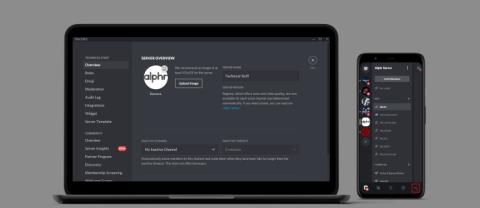
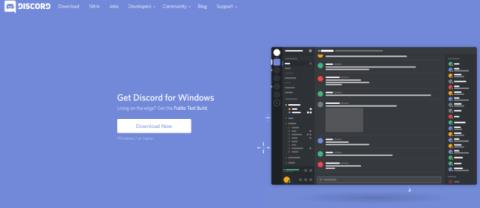






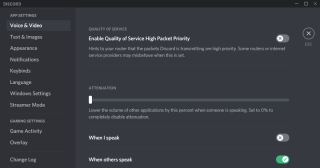

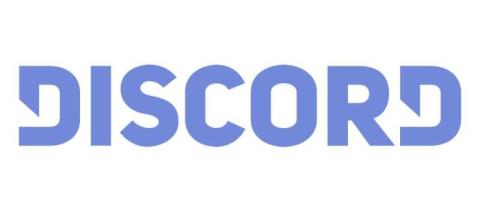
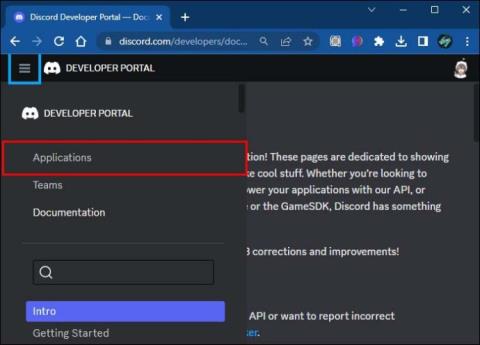
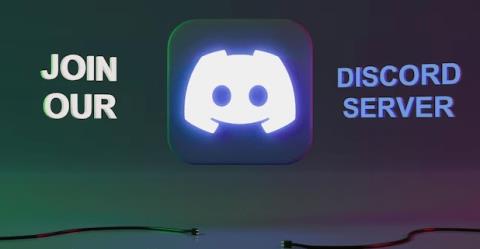














Sabina -
Super fain articolul! L-am citit cu mare interes, chiar și câteva sfaturi suplimentare ar fi minunate
Raluca -
Cum adaugi pe cineva pe Discord dacă nu îți dă ID-ul de utilizator? Este super confuz uneori
Teo -
Discord este locul perfect să ne adunăm prietenii. Am vrut să-i spun și vecinului meu despre cum să folosească
Adrian V. -
Super, am reușit să-mi adaug câțiva prieteni de pe serverul de gaming! Este fain să ai legături mai strânse online
Ioana -
Hmm, am auzit că e mai simplu să trimiti cereri din aplicația mobilă. Mă întreb dacă ai vreo sugestie pentru asta
Maria R. -
Un ghid excelent, am avut nevoie de asta! Îmi place cum ai explicat pașii, chiar și pentru începători
Alexandra -
Foarte bun articolul! Chiar m-a ajutat să-mi activez contul și să fac cereri de prietenie fără probleme.
Paul -
Sunt atât de multe opțiuni pe Discord! Am reușit să-mi fac câțiva prieteni noi pe servere și mă distrez de minune!
Costel_Digital -
Am găsit ușor cererea de prietenie datorită acestui ghid. Oare sunt și alte setări utile pe care să le explorez
Vlad -
Mă bucur că ai scris despre procesul de adăugare a prietenilor pe Discord! Așa m-am descurcat să aduc mai mulți prieteni alături.
Victor IT -
Articol foarte bine structurat! Dacă mai ai sugestii pentru a folosi Discord mai eficient, te rog să le împărtășești
Alina -
Trebuie să le explic prietenilor mei cum se face, căci ei sunt novice. Mă bucur că am găsit acest ghid!
Irina C. -
Am o întrebare, dacă adaug pe cineva pe care nu-l cunosc bine, îi va apărea notificarea? E puțin ciudat.
Roxana -
Se pare că e momentul ideal să-mi fac mai mulți prieteni pe Discord! Studiez cum funcționează aplicația
Radu M. -
Am citit articolul și m-a ajutat mult! În sfârșit știu cum să-mi organizez contactele pe Discord. Mulțumesc!
Mihai_Gamer -
Foarte interesant! Așadar, trebuie doar să dai click pe butonul ăla verde, nu? O să încerc acum, sper să meargă
Simona -
Ai idee dacă pot trimite cereri și către grupuri? Am câteva prieteni care sunt în diferite servere
Darius -
Prieteniile online sunt cele mai interesante! Abia aștept să-mi fac o listă lungă de colegi pe Discord
Petean -
Articolul e super! Daca aș mai avea o întrebare, cum pot să-mi șterg cererile de prietenie trimise?
Oana Cojocaru -
Pe Discord caut oameni care împărtășesc aceleași pasiuni ca și mine. Poate fi util să faci cereri de prietenie cu scop! 🙂
Claudia M. -
Articolul e foarte informativ! Discord a devenit o parte importantă din viața mea online. Mulțumesc pentru ajutor!
George -
Ai menționat că prietenii trebuie să aibă conturi pe Discord? Am încercat să adaug pe cineva, dar nu l-am găsit.
Horia -
Sunt zile când am voce mai multe despre ce fac pe Discord și încep să adaug persoane noi. Foarte interesant
Sergiu -
Am ajuns aici căutând ajutor pentru Discord. Acum am răspunsuri, mulțumesc pentru clarificări
Luca123 -
Este o idee bună să contactezi prieteni vechi pe Discord. Am reușit să-mi colind familia, acum suntem toți pe aceeași platformă!
Dan -
Uau! Cam cât de repede putem să adăugăm prieteni? M-am gândit să fac o sesiune de gaming și am nevoie de câțiva cel puțin!
Livia -
Ce aplicație minunată! Pot să creez comunități și să-mi adaug prieteni ușor. E exact ce aveam nevoie!
Elena -
Felicitări pentru articol! Mi-ar plăcea să știu cum să caut și comunități care împărtășesc aceleași interese
Laura M. -
Știu cum se trimite cererea, dar uneori prietenii nu primesc notificările! E frustrant. A mai pățit cineva astfel
Marin -
Ce întâmplare faină! L-am adăugat pe un prieten și acum ne jucăm împreună. Discord poate fi o platformă foarte entertainment!
Gabrielx -
Articolul tău este genial! Ai reușit să-l explici într-un mod ușor de înțeles. Mersi tare mult
Andrei -
Foarte util articolul! Mi-am făcut cont pe Discord recent și totul părea complicat. Acum știu cum să trimit cereri de prietenie!
Cristina -
Articolul m-a ajutat să-mi rezolv multe întrebări pe care le aveam. Discord este atât de distractiv când reușești să-ți găsești prieteni